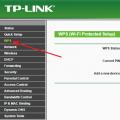ആവശ്യമുള്ള ഒരു ഉറവിടം ആക്സസ് ചെയ്യാൻ ശ്രമിക്കുമ്പോൾ, ഉദാഹരണത്തിന്, ഒരു തിരയൽ എഞ്ചിനിൽ നിന്ന്, Google Chrome ബ്രൗസർ "നിങ്ങളുടെ കണക്ഷൻ സുരക്ഷിതമല്ല" എന്നതുപോലുള്ള ഒരു അറിയിപ്പ് പ്രദർശിപ്പിക്കുമ്പോൾ ഒരു സാഹചര്യമുണ്ട്. ആക്രമണകാരികൾ വെബ്സൈറ്റിൽ നിന്ന് നിങ്ങളുടെ ഡാറ്റ മോഷ്ടിക്കാൻ ശ്രമിക്കുന്നുണ്ടാകാം." ഈ പിശകിന് നിരവധി ഉറവിടങ്ങളുണ്ട്, അതിനനുസരിച്ച് നിരവധി പരിഹാരങ്ങളുണ്ട്.
എന്തുകൊണ്ടാണ് കണക്ഷൻ സുരക്ഷിതമല്ലാത്തത്?
നിങ്ങൾ ആക്സസ് ചെയ്യാൻ ആഗ്രഹിക്കുന്ന ഉറവിടം സുരക്ഷിതമായ HTTPS പ്രോട്ടോക്കോൾ ഉപയോഗിക്കുന്നു എന്നതാണ് വസ്തുത - HTTP-യിലൂടെയുള്ള ഒരു ആഡ്-ഓൺ. HTTPS സെർവറിലേക്ക് അയച്ച ഡാറ്റ എൻക്രിപ്റ്റ് ചെയ്യുന്നതിനാൽ അത് മോഷ്ടിക്കാൻ കഴിയില്ല. HTTPS പ്രവർത്തിക്കുന്നതിന്, ചില വ്യവസ്ഥകൾ ആവശ്യമാണ്, അത് പാലിക്കുന്നതിൽ പരാജയപ്പെടുന്നത് പിശകുകൾക്ക് കാരണമാകും. അറിയിപ്പുകൾ പ്രത്യക്ഷപ്പെടുന്നതിനുള്ള സാധ്യമായ കാരണങ്ങളുടെ പരിധി വളരെ വിശാലമാണ്: HTTPS-ന് ശരിയായി പ്രവർത്തിക്കാൻ ആവശ്യമായ തെറ്റായി സജ്ജീകരിച്ച തീയതി മുതൽ കണക്ഷൻ തടയുന്ന ഒരു ആൻ്റിവൈറസ് വരെ.
സൈറ്റ് വിലാസത്തിൻ്റെ ഇടതുവശത്തുള്ള ഐക്കണിൽ ക്ലിക്കുചെയ്ത് HTTPS ഉപയോഗിക്കുന്നുണ്ടോ എന്ന് നിങ്ങൾക്ക് കാണാൻ കഴിയും. ഒരു ലോക്ക് ഐക്കണും അവിടെ "സംരക്ഷിത" എന്ന വാക്കും ഉണ്ടെങ്കിൽ, റിസോഴ്സ് HTTPS പ്രോട്ടോക്കോൾ വഴി ട്രാഫിക്ക് കൈമാറുന്നു, ഉദാഹരണത്തിന്, ഏറ്റവും ജനപ്രിയമായ സോഷ്യൽ നെറ്റ്വർക്കുകളിൽ ഒന്ന് VKontakte ആണ്.

കാരണം 1: തെറ്റായ തീയതി
ഈ കേസിലെ പിശക് കോഡ് NET ആണ്::ERR_CERT_DATE_INVALID.
നിങ്ങളുടെ കമ്പ്യൂട്ടറിലെ തീയതി തെറ്റാണെങ്കിൽ, നിങ്ങൾ അത് തിരുത്തേണ്ടതുണ്ട്.

അത് എങ്ങനെ ചെയ്യുന്നുവെന്ന് നോക്കാം.
- അറിയിപ്പ് ഏരിയയിലെ തീയതിയിൽ ക്ലിക്ക് ചെയ്യുക (താഴെ വലത്) ക്ലിക്ക് ചെയ്യുക "സമയവും തീയതിയും ക്രമീകരണങ്ങൾ മാറ്റുന്നു"

- തിരഞ്ഞെടുക്കുക "തീയതിയും സമയവും മാറ്റുക".

- നിലവിലെ തീയതി സജ്ജീകരിച്ച് അമർത്തുക "ശരി".

ഓരോ റീബൂട്ടിന് ശേഷവും നിങ്ങളുടെ സിസ്റ്റത്തിലെ തീയതി മാറുകയാണെങ്കിൽ, മദർബോർഡിലെ ബാറ്ററി പരാജയപ്പെടാൻ സാധ്യതയുണ്ട്!
കാരണം 2: സ്ഥിരീകരിക്കാത്ത സർട്ടിഫിക്കറ്റ്
ഈ സാഹചര്യത്തിൽ, പിശക് കോഡ് NET ആണ്::ERR_CERT_WEAK_SIGNATURE_ALGORITHM.
HTTPS ഉപയോഗിക്കുന്ന എല്ലാ സൈറ്റുകളും വിശ്വസനീയമായ പ്രസാധകർ സാക്ഷ്യപ്പെടുത്തിയതോ ആധുനിക എൻക്രിപ്ഷൻ അൽഗോരിതം ഉപയോഗിക്കുന്നതോ അല്ല. ചില ആളുകൾ സർട്ടിഫിക്കറ്റുകളുടെ സൗജന്യ പതിപ്പുകൾ ഉപയോഗിക്കുന്നു, അവ പലപ്പോഴും "ആവശ്യമില്ലാത്തത്" എന്ന് Chrome അംഗീകരിക്കുന്നു. ഒരു "സുരക്ഷിതമല്ലാത്ത" സൈറ്റിലേക്ക് പോകാൻ (നിങ്ങളുടെ സ്വന്തം അപകടത്തിലും അപകടത്തിലും), നിങ്ങൾ ക്ലിക്ക് ചെയ്യണം "അധിക".


അത്തരം സൈറ്റുകൾ സന്ദർശിക്കുമ്പോൾ ശ്രദ്ധിക്കുക, അവിടെയുള്ള ഉള്ളടക്കം സുരക്ഷിതമല്ലായിരിക്കാം!
കാരണം 3: ആൻ്റിവൈറസ് തടഞ്ഞു
നിങ്ങൾ ഒരു ആൻ്റിവൈറസ് ഇൻസ്റ്റാൾ ചെയ്തിട്ടുണ്ടെങ്കിൽ, അത് അപകടകരമായ ഉള്ളടക്കമുള്ള ഒരു സൈറ്റിനെ തടഞ്ഞേക്കാം. NOD32-ൽ ഇത് ഇങ്ങനെയാണ് പ്രവർത്തിക്കുന്നത്.

തടയൽ താൽക്കാലികമായി മറികടക്കാൻ, നിങ്ങളുടെ ആൻ്റിവൈറസ് പ്രവർത്തനരഹിതമാക്കേണ്ടതുണ്ട്. ഇത് ഇനിപ്പറയുന്ന രീതിയിൽ ചെയ്യുന്നു: ആൻ്റിവൈറസ് ഐക്കണിൽ വലത്-ക്ലിക്കുചെയ്ത് തിരഞ്ഞെടുക്കുക "താൽക്കാലികമായി സംരക്ഷണം പ്രവർത്തനരഹിതമാക്കുക", തുടർന്ന് ക്ലിക്ക് ചെയ്യുക "അതെ", ഷട്ട്ഡൗൺ കാലയളവ് വ്യക്തമാക്കി ക്ലിക്ക് ചെയ്യുക "ശരി".

കാരണം 4: വിപുലീകരണങ്ങൾ തടയുന്നു
നിങ്ങൾ വിപുലീകരണങ്ങൾ ഇൻസ്റ്റാൾ ചെയ്തിട്ടുണ്ടെങ്കിൽ, അവയിൽ ചിലത് സൈറ്റിലേക്കുള്ള ആക്സസ് തടഞ്ഞേക്കാം, ഉദാഹരണത്തിന് "Kaspersky Protection". ആക്സസ്സ് തടയുന്നത് ആരാണെന്ന് കണ്ടെത്തുന്നതിന്, ട്രയലും പിശകും ഉപയോഗിച്ച് നിങ്ങൾ വിപുലീകരണങ്ങൾ ഓരോന്നായി പ്രവർത്തനരഹിതമാക്കുകയും അതുവഴി "കുറ്റവാളിയെ" നിർണ്ണയിക്കുകയും വേണം.
ബ്രൗസറിൻ്റെ മുകളിൽ വലത് കോണിലുള്ള എലിപ്സിസിൽ ക്ലിക്ക് ചെയ്യുക, നിങ്ങളുടെ മൗസ് ഹോവർ ചെയ്യുക "അധിക ഉപകരണങ്ങൾ"തിരഞ്ഞെടുക്കുക "വിപുലീകരണങ്ങൾ".

അതിനുശേഷം, വിപുലീകരണങ്ങൾ പ്രവർത്തനരഹിതമാക്കാൻ ശ്രമിക്കുക (അടുത്തുള്ള ചെക്ക്ബോക്സിൽ ക്ലിക്കുചെയ്ത് "പ്രാപ്തമാക്കി") ഒരു സമയം ഒന്ന്, തടഞ്ഞ പേജ് അപ്ഡേറ്റ് ചെയ്യുക.

കാരണം 5: അപ്ഡേറ്റുകൾ നഷ്ടമായി
നിങ്ങളുടെ സിസ്റ്റത്തിൻ്റെ സർവീസ് പാക്ക് (SP) പതിപ്പ് പരിശോധിക്കുക. ഇത് ചെയ്യുന്നതിന്, റൈറ്റ് ക്ലിക്ക് ചെയ്യുക "എന്റെ കമ്പ്യൂട്ടർ"ഡ്രോപ്പ്-ഡൗൺ മെനുവിൽ നിന്ന് തിരഞ്ഞെടുക്കുക "സ്വത്തുക്കൾ"നിങ്ങൾ ഇൻസ്റ്റാൾ ചെയ്ത SP എന്താണെന്ന് കാണുക. HTTPS-ന് XP, സെർവർ 2003 സിസ്റ്റങ്ങൾക്ക് ഏറ്റവും പുതിയ സേവന പായ്ക്ക് ആവശ്യമാണ്.

നിങ്ങൾ Windows XP ഇൻസ്റ്റാൾ ചെയ്തിട്ടുണ്ടെങ്കിൽ, നിങ്ങൾക്ക് SP3 ഉണ്ടായിരിക്കണം.
Windows XP-യ്ക്കായി SP3 ഡൗൺലോഡ് ചെയ്യുക
നിങ്ങൾ വിൻഡോസ് സെർവർ 2003 ഇൻസ്റ്റാൾ ചെയ്തിട്ടുണ്ടെങ്കിൽ, നിങ്ങൾക്ക് SP2 ഉണ്ടായിരിക്കണം.
വിൻഡോസ് സെർവർ 2003-നായി SP3 ഡൗൺലോഡ് ചെയ്യുക
കാരണം 6: ബ്രൗസർ ശരിയായി പ്രവർത്തിക്കുന്നില്ല
മുകളിലുള്ള പരിഹാരങ്ങളൊന്നും നിങ്ങളെ സഹായിച്ചില്ലെങ്കിൽ, ഒരു സമൂലമായ രീതി എന്ന നിലയിൽ, നിങ്ങൾക്ക് ബ്രൗസർ അൺഇൻസ്റ്റാൾ ചെയ്യാനും വീണ്ടും ഇൻസ്റ്റാൾ ചെയ്യാനും കഴിയും. ഇത് ചെയ്യുന്നതിന്, നിങ്ങൾക്ക് ഇത് ആവശ്യമാണ്:
- ക്ലിക്ക് ചെയ്യുക "ആരംഭിക്കുക", തിരഞ്ഞെടുക്കുക "നിയന്ത്രണ പാനൽ".

- ക്ലിക്ക് ചെയ്യുക "ഒരു പ്രോഗ്രാം അൺഇൻസ്റ്റാൾ ചെയ്യുക".

- Google-ൽ നിന്ന് ബ്രൗസർ ഉപയോഗിച്ച് ലൈൻ കണ്ടെത്തി ഡബിൾ ക്ലിക്ക് ചെയ്യുക "ഇല്ലാതാക്കുക".

- ഇനി ബ്രൗസർ വീണ്ടും ഡൗൺലോഡ് ചെയ്ത് ഇൻസ്റ്റാൾ ചെയ്യുക മാത്രമാണ് അവശേഷിക്കുന്നത്.
ഗൂഗിൾ ക്രോം ബ്രൗസർ ഡൗൺലോഡ് ചെയ്യുക
ഉപസംഹാരം
ഈ ലേഖനത്തിൽ, "നിങ്ങളുടെ കണക്ഷൻ സുരക്ഷിതമല്ല, ആക്രമണകാരികൾ വെബ്സൈറ്റിൽ നിന്ന് നിങ്ങളുടെ ഡാറ്റ മോഷ്ടിക്കാൻ ശ്രമിച്ചേക്കാം" എന്ന അറിയിപ്പിൻ്റെ പല ഉറവിടങ്ങളും ഞങ്ങൾ വിശകലനം ചെയ്തു. ഞങ്ങളുടെ ലേഖനത്തിൽ വിവരിച്ചിരിക്കുന്ന പരിഹാരങ്ങൾ മിക്ക കേസുകളിലും ഈ പിശക് കൈകാര്യം ചെയ്യാൻ നിങ്ങളെ സഹായിക്കും. എന്നിരുന്നാലും, പരിഹാരങ്ങളൊന്നും സഹായിച്ചില്ലെങ്കിൽ, നിങ്ങളുടെ പിശക് വിവരിക്കുന്ന ഒരു പുതിയ ത്രെഡ് സൃഷ്ടിക്കുക Google ഉൽപ്പന്നങ്ങളുടെ ഔദ്യോഗിക വെബ്സൈറ്റ്.
എല്ലാവർക്കും ഹായ്! ചിലപ്പോൾ വേൾഡ് വൈഡ് വെബിൽ സർഫ് ചെയ്യുമ്പോൾ നിങ്ങളുടെ ബ്രൗസറിൽ ഒരു മുന്നറിയിപ്പ് ദൃശ്യമാകും: " നിങ്ങളുടെ കണക്ഷൻ സുരക്ഷിതമല്ല, ആക്രമണകാരികൾ നിങ്ങളുടെ ഡാറ്റ മോഷ്ടിക്കാൻ ശ്രമിച്ചേക്കാം..." നിങ്ങളുടെ ബ്രൗസറിൽ സമാനമായ ഒരു പിശക് ദൃശ്യമാകുകയാണെങ്കിൽ, വിഷമിക്കേണ്ട, ഇതൊരു ഹാക്കർ ആക്രമണമല്ല, ഒരു നിശ്ചിത റിസോഴ്സ് അല്ലെങ്കിൽ ഉറവിടങ്ങളുടെ സർട്ടിഫിക്കറ്റിൽ ഒരു പ്രശ്നമുണ്ട്. മിക്ക കേസുകളിലും, ക്ലയൻ്റ് ഉപകരണത്തിലെ പരാജയങ്ങൾ കാരണം അത്തരമൊരു മുന്നറിയിപ്പ് ദൃശ്യമാകുന്നു, അല്ലാതെ സെർവർ ഭാഗത്തിലല്ല.
"നിങ്ങളുടെ കണക്ഷൻ സുരക്ഷിതമല്ല ..." എന്ന പിശകിൻ്റെ കാരണങ്ങളും അവ ഇല്ലാതാക്കുന്നതിനുള്ള രീതികളും ഞങ്ങൾ ചുവടെ നോക്കും. വഴിയിൽ, Google Chromium എഞ്ചിനിൽ സൃഷ്ടിച്ച ബ്രൗസറുകളിൽ മാത്രമേ അത്തരമൊരു വിൻഡോ പോപ്പ് അപ്പ് ചെയ്യാൻ കഴിയൂ. ഈ എഞ്ചിനിലെ ഏറ്റവും പ്രശസ്തമായ ബ്രൗസറുകൾ: Google Chrome, Orbitum, Opera, Yandex.Browser, Epic Browser, Titan Browser, Sputnik, Amigo മുതലായവ. അതിനാൽ, മുകളിലുള്ള പിശകിലേക്ക് നയിച്ചേക്കാവുന്നത് എന്താണെന്നും അത് എങ്ങനെ പരിഹരിക്കാമെന്നും നമുക്ക് കണ്ടെത്താം.
1. സിസ്റ്റം സമയം തെറ്റാണ്
Net::ERR_CERT_DATE_INVALID എന്ന പിശക് കോഡ് നിങ്ങൾ കാണുകയാണെങ്കിൽ, കമ്പ്യൂട്ടറിൽ തെറ്റായ സമയം പ്രദർശിപ്പിച്ചതായി ഇത് സൂചിപ്പിക്കുന്നു. ഇത് പരിഹരിക്കാൻ, നിങ്ങൾ സിസ്റ്റം സമയം ക്രമീകരിക്കേണ്ടതുണ്ട്. ടാസ്ക്ബാറിൻ്റെ വലതുവശത്തുള്ള ക്ലോക്കിൽ വലത്-ക്ലിക്കുചെയ്ത് "തീയതിയും സമയവും സജ്ജമാക്കുക" തിരഞ്ഞെടുക്കുക.
അടുത്തതായി, "സമയവും തീയതിയും മാറ്റുക" ക്ലിക്ക് ചെയ്ത് സമയം, തീയതി, വർഷം എന്നിവ മാറ്റുക. ഇപ്പോൾ അവശേഷിക്കുന്നത് മാറ്റങ്ങൾ സംരക്ഷിച്ച് അതേ സൈറ്റ് തുറക്കുക എന്നതാണ്, അവിടെ ഒരു സുരക്ഷിത കണക്ഷനെക്കുറിച്ചുള്ള പിശക് പോപ്പ് അപ്പ് ചെയ്യുന്നു. നിങ്ങൾക്ക് പലപ്പോഴും സമയം നഷ്ടപ്പെടുകയാണെങ്കിൽ, പ്രശ്നം മദർബോർഡിൽ സ്ഥിതിചെയ്യുന്ന ഒരു CR2032 ബാറ്ററിയാണ്. ഇത് ഇരിക്കുകയാണെങ്കിൽ, നിങ്ങൾ കമ്പ്യൂട്ടർ ഓണാക്കുമ്പോഴെല്ലാം, CMOS പാരാമീറ്ററുകൾ പുനഃസജ്ജമാക്കപ്പെടും, "തുടരാൻ F1 അമർത്തുക, സജ്ജീകരണത്തിൽ പ്രവേശിക്കാൻ DEL" എന്ന സന്ദേശം ദൃശ്യമാകുമ്പോൾ ചിലപ്പോൾ നിങ്ങൾ F1 കീ അമർത്തേണ്ടതുണ്ട്. ബാറ്ററി മാറ്റിസ്ഥാപിച്ച ശേഷം, ശരിയായ സമയം സജ്ജമാക്കുക, പ്രശ്നം പരിഹരിക്കപ്പെടും.
2. സൈറ്റുകൾ തടയാൻ കഴിയുന്ന വിപുലീകരണങ്ങൾ
നിങ്ങളുടെ കമ്പ്യൂട്ടറിൽ ചില ആൻ്റിവൈറസുകൾ ഇൻസ്റ്റാൾ ചെയ്ത ശേഷം, ക്ഷുദ്രവെയറിൽ നിന്നുള്ള പരമാവധി പരിരക്ഷയ്ക്കായി അധിക വിപുലീകരണങ്ങൾ ബ്രൗസറിൽ ഉൾച്ചേർക്കുന്നു. അത്തരം വിപുലീകരണങ്ങൾ കാരണം, "നിങ്ങളുടെ കണക്ഷൻ സുരക്ഷിതമല്ല, ആക്രമണകാരികൾ നിങ്ങളുടെ ഡാറ്റ മോഷ്ടിക്കാൻ ശ്രമിക്കുന്നുണ്ടാകാം" എന്ന പിശകും പോപ്പ് അപ്പ് ചെയ്തേക്കാം. സാധാരണയായി, അത്തരം വിപുലീകരണങ്ങൾ ആൻ്റിവൈറസുകൾക്കൊപ്പം അവാസ്റ്റ്, കാസ്പെർസ്കി ആൻ്റിവൈറസ് മുതലായവയ്ക്കൊപ്പം ഇൻസ്റ്റാൾ ചെയ്യപ്പെടുന്നു. സർട്ടിഫിക്കറ്റുകളുള്ള പിശകുകൾ പലപ്പോഴും പ്രത്യക്ഷപ്പെടുകയാണെങ്കിൽ, നിങ്ങൾക്ക് ബ്രൗസറിൽ അത്തരം ഒരു വിപുലീകരണം പ്രവർത്തനരഹിതമാക്കാം.Google Chrome-ൽ ഒരു വിപുലീകരണം പ്രവർത്തനരഹിതമാക്കാൻ, മെനുവിലേക്ക് പോകുക - "അധിക ഉപകരണങ്ങൾ" - "വിപുലീകരണങ്ങൾ".

അടുത്തതായി, ഞങ്ങൾ ഞങ്ങളുടെ ആൻ്റിവൈറസ് മൊഡ്യൂളിനായി തിരയുകയും തുടർന്ന് അനുബന്ധ ചെക്ക്ബോക്സ് അൺചെക്ക് ചെയ്തുകൊണ്ട് അത് പ്രവർത്തനരഹിതമാക്കുകയും ചെയ്യുന്നു. ബ്രൗസർ പുനരാരംഭിച്ച് സൈറ്റ് വീണ്ടും പരിശോധിക്കുക.

3. കാലഹരണപ്പെട്ടതോ സ്ഥിരീകരിക്കാത്തതോ ആയ സർട്ടിഫിക്കറ്റ്
പ്രസാധകർ പരിശോധിച്ചുറപ്പിച്ചിട്ടില്ലാത്ത ഒരു സർട്ടിഫിക്കറ്റാണ് സൈറ്റ് ഉപയോഗിക്കുന്നതെങ്കിൽ, സമാനമായ ഒരു പിശകും ദൃശ്യമാകാം. ഏതെങ്കിലും റിസോഴ്സിൻ്റെ അഡ്മിനിസ്ട്രേഷന് ഒരു സർട്ടിഫിക്കറ്റ് സൃഷ്ടിക്കുന്നത് ബുദ്ധിമുട്ടുള്ള കാര്യമല്ല, എന്നിരുന്നാലും, ഡാറ്റ ഇല്ലെങ്കിൽ, സ്വാഭാവികമായും Chrome ഒരു മുന്നറിയിപ്പ് നൽകാൻ തുടങ്ങുന്നു " നിങ്ങളുടെ കണക്ഷൻ സുരക്ഷിതമല്ല" മിക്ക ബ്രൗസറുകളും എല്ലായ്പ്പോഴും ഒരു സർട്ടിഫിക്കറ്റിൻ്റെ സാന്നിധ്യം പരിശോധിക്കുന്നു, ഇത് പ്രശ്നമാണെങ്കിൽ, "വിപുലമായത്" - "സൈറ്റിലേക്ക് പോകുക" ഇനത്തിൽ ക്ലിക്ക് ചെയ്യുക.
4. ബ്രൗസറിൽ തന്നെയാണ് പ്രശ്നം
മറ്റെല്ലാം പരാജയപ്പെടുകയാണെങ്കിൽ, നിങ്ങൾക്ക് ഗൂഗിൾ ക്രോം ബ്രൗസർ പൂർണ്ണമായി വീണ്ടും ഇൻസ്റ്റാൾ ചെയ്യാം. ഈ രീതി നിരവധി ആളുകളെ സഹായിച്ചിട്ടുണ്ട്, അതിനാൽ എനിക്ക് ഇത് നിങ്ങൾക്ക് ശുപാർശ ചെയ്യാതിരിക്കാൻ കഴിഞ്ഞില്ല. പുനഃസ്ഥാപിക്കൽ പ്രക്രിയ വളരെ ലളിതമാണ്. ആദ്യം, നിങ്ങളുടെ ബ്രൗസറിൻ്റെ നിലവിലെ പതിപ്പ് നീക്കം ചെയ്യേണ്ടതുണ്ട്. ഇത് ചെയ്യുന്നതിന്, നിയന്ത്രണ പാനലിലേക്ക് പോകുക.
ഇവിടെ നമ്മൾ "പ്രോഗ്രാമുകളും സവിശേഷതകളും" വിഭാഗം തിരഞ്ഞെടുക്കുന്നു.

അടുത്തതായി, ലിസ്റ്റിൽ Chrome ബ്രൗസർ കണ്ടെത്തി "ഇല്ലാതാക്കുക" ക്ലിക്കുചെയ്യുക.

ബ്രൗസർ പൂർണ്ണമായും നീക്കം ചെയ്ത ശേഷം, നിങ്ങളുടെ കമ്പ്യൂട്ടർ പുനരാരംഭിക്കുക, ഔദ്യോഗിക Chrome പേജിൽ നിന്ന് അത് ഡൗൺലോഡ് ചെയ്ത് ഇൻസ്റ്റാൾ ചെയ്യുക. അത്തരം പ്രവർത്തനങ്ങൾക്ക് ശേഷം, മിക്ക കേസുകളിലും "കണക്ഷൻ സുരക്ഷിതമല്ല" മുന്നറിയിപ്പ് നിങ്ങളെ ശല്യപ്പെടുത്തില്ല.
5. വിൻഡോസ് ഓപ്പറേറ്റിംഗ് സിസ്റ്റത്തിൻ്റെ കാലഹരണപ്പെട്ട പതിപ്പ്
നിങ്ങൾ ഒരു പഴയ വിൻഡോസ് എക്സ്പിയുടെ ഉടമയാണെങ്കിൽ, വിവിധ പിശകുകൾ പ്രത്യക്ഷപ്പെടുന്നതിൽ നിങ്ങൾ ആശ്ചര്യപ്പെടേണ്ടതില്ല. ഗൂഗിൾ ഉൾപ്പെടെയുള്ള അവരുടെ Windows XP പ്രോഗ്രാമുകളെ പിന്തുണയ്ക്കാൻ പല ഡവലപ്പർമാരും പണ്ടേ വിസമ്മതിച്ചു. നിങ്ങൾ SP2 ഇൻസ്റ്റാൾ ചെയ്തിട്ടുണ്ടെങ്കിൽ, നിങ്ങളുടെ സിസ്റ്റം SP3-ലേക്ക് അപ്ഡേറ്റ് ചെയ്യാൻ ഞാൻ നിങ്ങളെ ഉപദേശിക്കുന്നു. വിന് ഡോസ് എക് സ് പിയെ പ്രണയിച്ചവര് ക്കുള്ളതാണ് ഇത്. മറ്റെല്ലാവർക്കും, വിൻഡോസ് 7 അല്ലെങ്കിൽ വിൻഡോസ് 10 ഇൻസ്റ്റാൾ ചെയ്യാൻ ഞാൻ ശുപാർശ ചെയ്യുന്നു, സുഹൃത്തുക്കളേ, നിങ്ങൾ സമയത്തിനനുസരിച്ച് തുടരേണ്ടതുണ്ട്.മുകളിൽ വിവരിച്ച എല്ലാ രീതികളും "നിങ്ങളുടെ കണക്ഷൻ സുരക്ഷിതമല്ല" എന്ന പിശക് നിങ്ങളെ ഇനി ശല്യപ്പെടുത്തുന്നില്ലെന്ന് ഉറപ്പാക്കാൻ ലക്ഷ്യമിടുന്നു. നിങ്ങളുടെ ശ്രദ്ധയ്ക്ക് നന്ദി!
ഹലോ സുഹൃത്തുക്കളെ! ഇൻ്റർനെറ്റ് സർഫ് ചെയ്യുന്നതിനായി ഫയർഫോക്സ് പ്രധാന ബ്രൗസറായി ഉപയോഗിക്കുന്ന ഉപയോക്താക്കൾ മോസില്ലയെ 52.0.1 പതിപ്പിലേക്ക് അപ്ഡേറ്റ് ചെയ്തതിന് ശേഷം, ഈ ബ്രൗസറിൻ്റെ സുരക്ഷയുമായി ബന്ധപ്പെട്ട് ചില മാറ്റങ്ങൾ വന്നതായി ശ്രദ്ധിച്ചിരിക്കാം.
ഫയർഫോക്സിൻ്റെ പതിപ്പ് 52.0 മുതൽ പ്രവർത്തിക്കുന്ന സൈറ്റുകളിൽ ആരംഭിക്കുന്നു എന്നതാണ് മാറ്റങ്ങളുടെ സാരം. http://(ഒരു സുരക്ഷിതമല്ലാത്ത കണക്ഷൻ ആയതിനാൽ), നിങ്ങൾക്ക് അംഗീകാര ഫോമിൽ മുമ്പ് സംരക്ഷിച്ച ലോഗിനും പാസ്വേഡും ഉപയോഗിക്കാൻ കഴിയില്ല, ക്രോസ് ഔട്ട് പാഡ്ലോക്ക് ഉള്ള ഒരു അറിയിപ്പും " ഈ കണക്ഷൻ സുരക്ഷിതമല്ല. ഇവിടെ നൽകിയ ലോഗിനുകൾ അപഹരിക്കപ്പെട്ടേക്കാം ».
ഇതിനർത്ഥം ഇപ്പോൾ സ്ഥിരസ്ഥിതിയായി "" ഉള്ള സൈറ്റുകളിൽ http", സൈറ്റിലേക്കുള്ള കണക്ഷൻ സുരക്ഷിതമല്ലാത്തതിനാൽ അംഗീകാര ഫോമുകൾ സ്വയമേവ പൂരിപ്പിക്കുന്നത് പ്രവർത്തിക്കില്ല. നിങ്ങൾക്ക് ഒരു ചോദ്യമുണ്ടാകാം: ഏതൊക്കെ സൈറ്റുകളെ സുരക്ഷിതമെന്ന് തരംതിരിക്കാം? പൊതുവേ, സുരക്ഷിതമായ വെബ് ഉറവിടങ്ങളിൽ "" വഴി ബന്ധിപ്പിച്ചിരിക്കുന്നവ ഉൾപ്പെടുന്നു https", വഴിയിൽ, ഓട്ടോഫിൽ അവർക്ക് മുമ്പത്തെപ്പോലെ പ്രവർത്തിക്കും.
പക്ഷേ, അയ്യോ, ഇന്ന്, എല്ലാ വെബ് ഉറവിടങ്ങളും " എന്നതിലേക്ക് മാറിയിട്ടില്ല https“, ചില ആളുകൾ ഇതുവരെ ഇത് ശരിക്കും വിഷമിപ്പിക്കുന്നില്ല, മറ്റുള്ളവർക്ക് ഇത് ചെയ്യാൻ അവസരമില്ല, ഒരു പ്രത്യേക എൻ്റർപ്രൈസസിലെ ജീവനക്കാരുടെ ജോലികൾക്കായി പ്രത്യേകമായി വെബ്സൈറ്റുകൾ സൃഷ്ടിച്ച സന്ദർഭങ്ങളും ഉണ്ട്, ഇത് ആന്തരിക നെറ്റ്വർക്കിൽ മാത്രമായി, ഒരു ചട്ടം പോലെ പ്രവർത്തിക്കുക " http://».
അതിനാൽ, ഈ നവീകരണം പലർക്കും വളരെ അരോചകമാണെന്ന് എനിക്ക് ഉറപ്പുണ്ട്, ഒരുപക്ഷേ ചിലർ തങ്ങളുടെ അക്കൗണ്ടുകൾ ഹാക്ക് ചെയ്യപ്പെടുമെന്ന് അൽപ്പം പോലും ഭയപ്പെട്ടേക്കാം. പക്ഷേ, ഭാഗ്യവശാൽ, നിങ്ങളുടെ ഉപയോക്തൃനാമവും പാസ്വേഡും അപഹരിക്കപ്പെട്ടേക്കാവുന്ന ഈ സന്ദേശം അപ്രാപ്തമാക്കുകയും നിങ്ങൾക്ക് മുമ്പത്തെപ്പോലെ ഓട്ടോഫിൽ ഉപയോഗിക്കുകയും ചെയ്യാം.
മോസില്ല ഫയർഫോക്സിലെ സുരക്ഷിതമല്ലാത്ത കണക്ഷനെക്കുറിച്ചുള്ള മുന്നറിയിപ്പ് പ്രവർത്തനരഹിതമാക്കുക
മുന്നറിയിപ്പ് പ്രവർത്തനരഹിതമാക്കുന്നതിന്, ബ്രൗസർ കോൺഫിഗറേഷനിൽ നിങ്ങൾ നിരവധി മൂല്യങ്ങൾ മാറ്റേണ്ടതുണ്ട്.


കൊള്ളാം, ഇപ്പോൾ സുരക്ഷിതമല്ലാത്ത കണക്ഷനുള്ള (http://) എല്ലാ ഇൻ്റർനെറ്റ് ഉറവിടങ്ങളിലും "ഇവിടെ നൽകിയ ലോഗിനുകൾ അപഹരിക്കപ്പെട്ടേക്കാം" എന്ന സുരക്ഷാ അറിയിപ്പിന് പകരം നിങ്ങളുടെ മുമ്പ് സംരക്ഷിച്ച ക്രെഡൻഷ്യലുകൾ തുടർന്നും കാണിക്കും.
മോസില്ല ഫയർഫോക്സിൽ യാന്ത്രിക പൂർത്തീകരണം തിരികെ കൊണ്ടുവരുന്നു
നുഴഞ്ഞുകയറുന്ന സുരക്ഷാ അറിയിപ്പ് ഒഴിവാക്കിയ ശേഷം, നിങ്ങൾ ഒരു വെബ് റിസോഴ്സിലേക്ക് പോകുമ്പോൾ നിങ്ങൾക്ക് ഓപ്ഷണലായി അംഗീകാര ഫോമിൻ്റെ സ്വയമേവ പൂരിപ്പിക്കൽ പ്രവർത്തനക്ഷമമാക്കാം.
തത്വത്തിൽ, എല്ലാ പ്രവർത്തനങ്ങളും സമാനമാണ്, "about: config" തുറന്ന് തിരയൽ ഉപയോഗിച്ച്, അടുത്ത പാരാമീറ്റർ കണ്ടെത്തി ഉചിതമായ മൂല്യത്തിലേക്ക് സജ്ജമാക്കുക.
| പരാമീറ്റർ | അർത്ഥം |
|---|---|
| signon.autofillForms.http | സത്യം |

അത്രയേയുള്ളൂ, അതിനുശേഷം ഞങ്ങൾ പേജ് പുതുക്കുന്നു, എല്ലാം ശരിയാകും.
ശരി, അവസാനമായി, വിലാസ ബാറിലെ ക്രോസ്ഡ് ഔട്ട് പാഡ്ലോക്ക് ഐക്കൺ നിങ്ങളെ ശരിക്കും അലോസരപ്പെടുത്തുന്നുവെങ്കിൽ, പാരാമീറ്ററിലെ മൂല്യം മാറ്റുന്നതിലൂടെ നിങ്ങൾക്ക് ഒരു പ്രശ്നവുമില്ലാതെ അത് നീക്കംചെയ്യാനും കഴിയും:
| പരാമീറ്റർ | അർത്ഥം |
|---|---|
| security.insecure_password.ui.enabled | തെറ്റായ |
ശരി, പൊതുവേ, ഞങ്ങൾക്ക് ഇവിടെ അവസാനിപ്പിക്കാം, ഇപ്പോൾ നിങ്ങൾ "http"-ൽ പ്രവർത്തിക്കുന്ന ഏതെങ്കിലും ഇൻ്റർനെറ്റ് റിസോഴ്സിലേക്ക് ലോഗിൻ ചെയ്യുമ്പോൾ നിങ്ങൾക്ക് ഓട്ടോഫിൽ ഉപയോഗിക്കാം, അതുപോലെ മുമ്പ് സംരക്ഷിച്ച എല്ലാ ക്രെഡൻഷ്യലുകളും. ഏറ്റവും പ്രധാനമായി, ഫയർഫോക്സിലെ സുരക്ഷിതമല്ലാത്ത കണക്ഷനെക്കുറിച്ചുള്ള സന്ദേശം നിങ്ങളെ ഇനി വിഷമിപ്പിക്കില്ല.
കൂടാതെ, നിങ്ങൾ ചെയ്യുന്ന പ്രവർത്തനങ്ങൾക്ക് നിങ്ങൾ മാത്രമാണ് ഉത്തരവാദിയെന്ന് മറക്കരുത്, അതിനാൽ അതീവ ജാഗ്രത പാലിക്കുക.
ഫയർഫോക്സിൽ "ഈ കണക്ഷൻ സുരക്ഷിതമല്ല" എന്ന മുന്നറിയിപ്പ് എങ്ങനെ പ്രവർത്തനരഹിതമാക്കാം

ഇൻ്റർനെറ്റിൽ പ്രവർത്തിക്കുന്നതിനുള്ള പ്രധാന ഉപകരണം ബ്രൗസറുകളാണെന്ന് പലതവണ പറഞ്ഞിട്ടുണ്ട്. മാത്രമല്ല ഇന്ന് സാമാന്യം വലിയൊരു സംഖ്യ ഉണ്ടെന്നും പലതവണ ആവർത്തിച്ചു. ചില ബ്രൗസറുകൾ വളരെ ജനപ്രിയമാണ്, ചിലത് വളരെ സാധാരണമാണ്. ജനപ്രിയ ബ്രൗസറുകളുടെ പട്ടികയിലേക്ക് നിങ്ങൾക്ക് സുരക്ഷിതമായി ഒരു ബ്രൗസർ ചേർക്കാം. ഈ ബ്രൗസറിൽ സംഭവിക്കുന്ന വളരെ സാധാരണമായ ഒരു പിശക് ഇന്ന് നമ്മൾ നോക്കും.
ഈ സാഹചര്യം സങ്കൽപ്പിക്കുക. നിങ്ങൾ പതിവായി Google Chrome ബ്രൗസർ ഉപയോഗിക്കുന്നു, എല്ലാം ശരിയായി പ്രവർത്തിക്കുന്നു. എന്നാൽ ഒരു ക്രമരഹിത നിമിഷത്തിൽ, ചില സൈറ്റുകളിലേക്ക് പോകുമ്പോൾ, സൈറ്റ് പേജ് ലോഡ് ചെയ്യുന്നില്ല, പകരം ഒരു പിശക് ദൃശ്യമാകുന്നു. നിങ്ങൾ പരിചിതമായ വെബ്സൈറ്റിന് പകരം, നിങ്ങളുടെ ബ്രൗസർ വിൻഡോയിൽ ഇനിപ്പറയുന്ന വാചകം നിങ്ങൾ കാണും: " നിങ്ങളുടെ കണക്ഷൻ സുരക്ഷിതമല്ല". ഈ എൻട്രിക്ക് കീഴിൽ ആക്രമണകാരികൾക്ക് നിങ്ങളുടെ ഡാറ്റ മോഷ്ടിക്കാൻ കഴിയുമെന്ന് പറയുന്ന മറ്റൊരു എൻട്രിയുണ്ട്.
ഗൂഗിൾ ക്രോം ബ്രൗസറിൽ അത്തരമൊരു പിശക് എങ്ങനെ ദൃശ്യമാകും? വാസ്തവത്തിൽ, ഇതിന് നിരവധി കാരണങ്ങളുണ്ട്. നമുക്ക് അവരെ നോക്കാം.
ഇത്തരത്തിലുള്ള പ്രശ്നം സൈറ്റ് സർട്ടിഫിക്കറ്റുകളുമായി ബന്ധപ്പെട്ടതാണ്. അവ പരിശോധിച്ചുറപ്പിക്കാത്ത രചയിതാവിൽ നിന്നായിരിക്കാം അല്ലെങ്കിൽ കാലഹരണപ്പെട്ടതായിരിക്കാം. വഴിയിൽ, "നിങ്ങളുടെ കണക്ഷൻ സുരക്ഷിതമല്ല" എന്ന പിശകിൻ്റെ കാരണങ്ങളിലൊന്ന് നിങ്ങളുടെ കമ്പ്യൂട്ടറിൽ തെറ്റായി സജ്ജീകരിച്ച തീയതിയും സമയവുമാണ്. തെറ്റായ തീയതിയും സമയവും സർട്ടിഫിക്കറ്റുകളെ ബാധിക്കുന്നു. ഉദാഹരണത്തിന്, സർട്ടിഫിക്കറ്റുകളുടെ കാലഹരണ തീയതി നിങ്ങളുടെ കമ്പ്യൂട്ടറിലെ തീയതിയുമായി പൊരുത്തപ്പെടുന്നില്ല.
"നിങ്ങളുടെ കണക്ഷൻ സുരക്ഷിതമല്ല" എന്ന പിശക് ചില സൈറ്റുകളിൽ ദൃശ്യമാകാം, ഇത് തികച്ചും സാധാരണമാണ്. വെബ്സൈറ്റ് സർട്ടിഫിക്കറ്റുകൾ സ്ഥിരീകരിക്കാത്തതോ കാലഹരണപ്പെട്ടതോ ആയതിനാൽ. എന്നാൽ നിങ്ങൾ തുറക്കുന്ന മിക്കവാറും എല്ലാ സൈറ്റുകളിലും ഇത്തരത്തിലുള്ള ഒരു പിശക് ദൃശ്യമാകുകയാണെങ്കിൽ, ഇവിടെ സ്ഥിതി വ്യത്യസ്തമായിരിക്കും. ഈ പിശക് പരിഹരിക്കാൻ നിങ്ങളെ സഹായിക്കുന്ന ചില ശുപാർശകൾ ഇതാ.
മിക്കപ്പോഴും, Windows XP ഓപ്പറേറ്റിംഗ് സിസ്റ്റത്തിൽ ഇൻസ്റ്റാൾ ചെയ്ത Google Chrome ബ്രൗസറിൽ സമാനമായ ഒരു പിശക് സംഭവിക്കുന്നു. നിങ്ങൾ ഈ സാഹചര്യത്തിൽ ആണെങ്കിൽ (നിങ്ങൾക്ക് 32-ബിറ്റ് OS ഉണ്ടെങ്കിൽ), തുടർന്ന് സർവീസ് പാക്ക് 3 (SP3) പരിശോധിക്കുക. നിങ്ങൾക്ക് Windows XP-യുടെ 64-ബിറ്റ് പതിപ്പ് ഉണ്ടെങ്കിൽ, നിങ്ങൾ സർവീസ് പാക്ക് 2 (SP2) പരിശോധിക്കേണ്ടതുണ്ട്. ഈ രണ്ട് അപ്ഡേറ്റ് പാക്കേജുകളും ഔദ്യോഗിക Microsoft വെബ്സൈറ്റിൽ നിന്ന് ഡൗൺലോഡ് ചെയ്യാവുന്നതാണ്. ഇത് സ്ഥിതി ചെയ്യുന്നത് microsoft.com.
"നിങ്ങളുടെ കണക്ഷൻ സുരക്ഷിതമല്ല" എന്ന പിശകിൻ്റെ കാരണം നിങ്ങളുടെ ആൻ്റിവൈറസ് അല്ലെങ്കിൽ ബ്രൗസർ വിപുലീകരണങ്ങളിൽ ഒന്നായിരിക്കാം. പ്രശ്നം നിങ്ങളുടെ ആൻ്റിവൈറസുമായി ബന്ധപ്പെട്ടതാണെങ്കിൽ, നിങ്ങൾ അതിൽ HTTPS പരിരക്ഷയോ സ്കാനിംഗ് പ്രവർത്തനമോ പ്രവർത്തനരഹിതമാക്കേണ്ടതുണ്ട്.
ഈ പ്രശ്നത്തിൽ വിപുലീകരണങ്ങൾ ഉൾപ്പെട്ടിട്ടുണ്ടോയെന്ന് പരിശോധിക്കുന്നതിന്, നിങ്ങൾ Google Chrome ബ്രൗസർ ഇൻകോഗ്നിറ്റോ മോഡിൽ തുറക്കേണ്ടതുണ്ട്. ആദ്യം നിങ്ങൾ ആൾമാറാട്ട മോഡിൽ എല്ലാ വിപുലീകരണങ്ങളും പ്രവർത്തനരഹിതമാക്കേണ്ടതുണ്ട്. ഇതെല്ലാം ബ്രൗസർ ക്രമീകരണത്തിലാണ് ചെയ്യുന്നത്. അപ്പോൾ എല്ലാം വളരെ ലളിതമാണ്: പ്രശ്നം ദൃശ്യമാകുന്നില്ലെങ്കിൽ, വിപുലീകരണങ്ങളിലൊന്ന് കുറ്റപ്പെടുത്തുന്നതാണ്, അതിനാൽ അത് നീക്കം ചെയ്യണം.
എന്നിരുന്നാലും, നിങ്ങളുടെ കമ്പ്യൂട്ടറിലെ സമയവും തീയതിയും തെറ്റായി സജ്ജീകരിക്കുമ്പോൾ "നിങ്ങളുടെ കണക്ഷൻ സുരക്ഷിതമല്ല" എന്നതുപോലുള്ള ഒരു പിശക് മിക്കപ്പോഴും ദൃശ്യമാകും. അതിനാൽ, ഈ പ്രശ്നം പരിഹരിക്കുന്നതിനുള്ള മറ്റ് വഴികളിലേക്ക് പോകുന്നതിന് മുമ്പ്, നിങ്ങളുടെ കമ്പ്യൂട്ടറിലെ തീയതിയും സമയവും പരിശോധിക്കുക. ഗൂഗിൾ ക്രോം പോലുള്ള ഒരു ജനപ്രിയ ബ്രൗസറിൽ പോലും പിശകുകൾ സംഭവിക്കാം. എന്നാൽ ഏതെങ്കിലും പിശകുകൾ ഇല്ലാതാക്കാൻ കഴിയും. "നിങ്ങളുടെ കണക്ഷൻ സുരക്ഷിതമല്ല" എന്നതുപോലുള്ള ഒരു പിശക് ഇതിന് തെളിവാണ്.
അടുത്തിടെ, ബ്രൗസറിൽ പ്രത്യക്ഷപ്പെട്ട "നിങ്ങളുടെ കണക്ഷൻ സുരക്ഷിതമല്ല" എന്ന പിശക് എൻ്റെ കമ്പ്യൂട്ടർ നേരിട്ടു. കൂടുതൽ കൃത്യമായി പറഞ്ഞാൽ, ഞാൻ ഒരു സൈറ്റിലേക്ക് പോയി, ഉടൻ തന്നെ ഈ പിശക് പ്രത്യക്ഷപ്പെട്ടു. ഈ പിശക് വിൻഡോസിൽ മാത്രമല്ല, Android-ലും ദൃശ്യമാകും. ആക്രമണകാരികൾ പ്രധാനപ്പെട്ട ഡാറ്റ മോഷ്ടിച്ചേക്കുമെന്ന് അറിയിപ്പ് സൂചിപ്പിക്കുന്നു.
ഒരു സുരക്ഷിതമല്ലാത്ത കണക്ഷനെ കുറിച്ച് നിങ്ങളെ അറിയിക്കുന്ന ഒരു വിൻഡോയുടെ രൂപം നീക്കം ചെയ്യാൻ കഴിയുന്ന നിരവധി രീതികൾ ഞാൻ ചുവടെ വിവരിക്കും. വഴിയിൽ, ആദ്യം ഞാൻ http പ്രോട്ടോക്കോൾ ഉള്ള ഒരു സൈറ്റിലേക്ക് പോകാൻ ശുപാർശ ചെയ്യുന്നു, അതായത്, വിലാസ ബാറിൽ സൈറ്റ് ഇതുപോലെയായിരിക്കണം: http://site.ru, അതിനുശേഷം മാത്രമേ https-ലേക്ക് മാറൂ. വിഷയത്തെക്കുറിച്ചുള്ള ലേഖനവും നിങ്ങൾക്ക് വായിക്കാം. അവിടെ നിന്നുള്ള വഴികളിൽ എനിക്ക് നിങ്ങളെ സഹായിക്കാനും കഴിയും.
ഇനി നമുക്ക് നമ്മുടെ രീതികൾ നടപ്പിലാക്കാൻ തുടങ്ങാം.ആൾമാറാട്ട മോഡിൽ ഒരു പിശക് സംഭവിക്കുന്നു
ഏതൊരു ബ്രൗസറിനും "ആൾമാറാട്ട" മോഡ് ഉണ്ട്, അത് ഏതെങ്കിലും സൈറ്റുകൾ ആക്സസ് ചെയ്യുമ്പോൾ ചരിത്രം സംരക്ഷിക്കാതിരിക്കാൻ ബ്രൗസറിനെ അനുവദിക്കുന്നു. അതിനാൽ, ഈ മോഡിലേക്ക് പോകുന്നത് മൂല്യവത്താണ്, അത് ഉപയോഗിക്കുമ്പോൾ, മുകളിൽ സൂചിപ്പിച്ച പിശക് ദൃശ്യമാകുന്ന സൈറ്റിലേക്ക് പോകുക. സൈറ്റിലേക്കുള്ള പരിവർത്തനം പ്രശ്നങ്ങളില്ലാതെ നടത്തുകയാണെങ്കിൽ, നിങ്ങൾ നിരവധി നടപടികൾ കൈക്കൊള്ളണം:
- എല്ലാ Chrome ബ്രൗസർ വിപുലീകരണങ്ങളും പ്രവർത്തനരഹിതമാക്കുക. ഇത് ചെയ്യുന്നതിന്, ഞങ്ങൾ മെനു ഐക്കൺ അമർത്തുക, അവിടെ 3 സ്ട്രൈപ്പുകൾ ഉണ്ട്, പോകുക "അധിക ഉപകരണങ്ങൾ", എന്നിട്ട് പോയിൻ്റ് "വിപുലീകരണങ്ങൾ". ഇതിനുശേഷം, നിങ്ങളുടെ ബ്രൗസർ പുനരാരംഭിക്കുക.

ഇപ്പോൾ നിങ്ങൾ ബ്രൗസർ സമാരംഭിക്കുകയും സൈറ്റ് സാധാരണ മോഡിൽ തുറക്കുകയും വേണം, അത് തുറക്കുകയാണെങ്കിൽ, പിന്നെ പ്രശ്നം വിപുലീകരണങ്ങളാണ്. ഈ സാഹചര്യത്തിൽ, നിങ്ങൾ അവ ഓരോന്നായി പ്രവർത്തനക്ഷമമാക്കുകയും ഓരോ തവണയും സൈറ്റ് വീണ്ടും തുറക്കുകയും വേണം. പ്രശ്നം വിപുലീകരണങ്ങളല്ലെങ്കിൽ, ബ്രൗസർ ക്രമീകരണങ്ങൾ പുനഃസജ്ജമാക്കുക.
ക്രമീകരണങ്ങൾ പുനഃസജ്ജമാക്കാൻ നിങ്ങൾ ബ്രൗസർ ക്രമീകരണങ്ങളിലേക്ക് പോകേണ്ടതുണ്ട്, ഏറ്റവും താഴെ പോയി ഇനത്തിൽ ക്ലിക്കുചെയ്യുക "വിപുലമായ ഓപ്ഷനുകൾ കാണിക്കുക", വീണ്ടും താഴേക്ക് പോയി ബട്ടൺ അമർത്തുക "പുനഃസജ്ജമാക്കുക".

Android OS-ൽ നിങ്ങളുടെ ബ്രൗസറിലെ കാഷെ പുനഃസജ്ജമാക്കേണ്ടതുണ്ട്. പോയിൻ്റിൽ നിന്ന് ഇത് ചെയ്യാൻ കഴിയും "അപ്ലിക്കേഷനുകൾ", അത് ക്രമീകരണങ്ങളിലാണ്.
നിങ്ങൾക്ക് കാണാനാകുന്നതുപോലെ, എല്ലാം ലളിതമാണ്. പ്രശ്നം പരിഹരിച്ചില്ലെങ്കിൽ, അടുത്ത ഘട്ടത്തിലേക്ക് പോകുക.
കൃത്യമായ തീയതിയും സമയവും
കമ്പ്യൂട്ടറിൽ തെറ്റായ തീയതിയും സമയവും സജ്ജീകരിക്കാത്തതുകൊണ്ടാകാം ഇത്തരം പിഴവുകൾ സംഭവിക്കുന്നതെന്ന് അവർ പറയുന്നു.
നിങ്ങളുടെ സമയവും തീയതിയും കൃത്യമാണെന്ന് ഉറപ്പുവരുത്തുക, നിങ്ങൾക്ക് ഇത് യാന്ത്രികമായി സജ്ജീകരിക്കാം.
നിങ്ങളുടെ കണക്ഷൻ സുരക്ഷിതമല്ല, എനിക്കത് എങ്ങനെ പരിഹരിക്കാനാകും? [മറ്റ് കാരണങ്ങൾ]
മുകളിൽ വിവരിച്ച ഓപ്ഷനുകൾ എല്ലായ്പ്പോഴും സഹായിച്ചേക്കില്ല, അതിനാൽ അധിക രീതികൾ ഉണ്ട്, അവ നോക്കാം.
https പ്രോട്ടോക്കോൾ പരിരക്ഷ സജീവമായതോ SSL സ്കാനിംഗ് പ്രവർത്തനക്ഷമമാക്കിയതോ ആയ ഒരു ആൻ്റിവൈറസായിരിക്കാം കുറ്റവാളി. നിങ്ങളുടെ ആൻ്റിവൈറസ് ക്രമീകരണങ്ങളിലേക്ക് പോയി ഈ പ്രവർത്തനങ്ങൾ പ്രവർത്തനരഹിതമാക്കാൻ ശ്രമിക്കേണ്ടതുണ്ട്.
കൂടാതെ, കമ്പ്യൂട്ടറിൽ ആൻ്റിവൈറസ് ഇൻസ്റ്റാൾ ചെയ്തിട്ടില്ലെങ്കിൽ ഈ പിശക് സംഭവിക്കാം, കൂടാതെ നിങ്ങൾ ഒരു കൂട്ടം ക്ഷുദ്രവെയറുകളും വൈറസുകളും എടുത്തിട്ടുണ്ടെങ്കിൽ. ഒരു ആൻ്റിവൈറസ് ഇൻസ്റ്റാൾ ചെയ്ത് സിസ്റ്റം സ്കാൻ ചെയ്യുക. Dr.Web Curelt, Kaspersky Virus Removal Tool ആൻ്റിവൈറസുകളുടെ ഒറ്റത്തവണ പതിപ്പുകൾ ഉപയോഗിക്കാൻ ഞാൻ ശുപാർശ ചെയ്യുന്നു.
നിങ്ങൾ വളരെക്കാലമായി വിൻഡോസ് അപ്ഡേറ്റ് ചെയ്തിട്ടില്ലെങ്കിൽ, നിങ്ങൾ ഏറ്റവും പുതിയ എല്ലാ സുരക്ഷാ അപ്ഡേറ്റുകളും ഇൻസ്റ്റാൾ ചെയ്യണം.
ഒരു സൈറ്റ് മാത്രം എനിക്കായി പ്രവർത്തിച്ചില്ല, അപ്പോൾ നിങ്ങൾക്ക് ഒരു സെർച്ച് എഞ്ചിനിലൂടെ അത് കണ്ടെത്താനും അവിടെ നിന്ന് പോകാനും ശ്രമിക്കാം. നിങ്ങൾക്ക് വ്യത്യസ്ത നെറ്റ്വർക്കുകളിലേക്ക് കണക്റ്റുചെയ്തിരിക്കുന്ന രണ്ട് ഉപകരണങ്ങൾ ഉണ്ടെങ്കിൽ, സൈറ്റ് ഇപ്പോഴും പ്രവർത്തിക്കുന്നില്ലെങ്കിൽ, പ്രശ്നം സൈറ്റിൽ തന്നെയുണ്ട്, ഒന്നും ചെയ്യാൻ കഴിയുമെന്ന് ഞാൻ കരുതുന്നില്ല.
നിങ്ങൾ പോകണം "നിങ്ങളുടെ കമ്പ്യൂട്ടറിൻ്റെ നെറ്റ്വർക്ക് കണക്ഷനുകൾ"ഉപയോഗിച്ച നെറ്റ്വർക്കിൻ്റെ സവിശേഷതകൾ പരിശോധിക്കുക, നിങ്ങൾ "IPv4" ഇനങ്ങൾ നോക്കേണ്ടതുണ്ട്. ഒരു പോയിൻ്റ് ഉണ്ടായിരിക്കണം "ഒരു IP വിലാസം സ്വയമേവ നേടുക".

ആൻഡ്രോയിഡിലും വിൻഡോസിലും, മറ്റെല്ലാം പരാജയപ്പെടുകയാണെങ്കിൽ, ബ്രൗസർ വീണ്ടും ഇൻസ്റ്റാൾ ചെയ്യാൻ ശ്രമിക്കുക. പ്രോഗ്രാമുകൾ അൺഇൻസ്റ്റാൾ ചെയ്യുന്നത് ശരിയായി ചെയ്യണം. ഇത് എങ്ങനെ ചെയ്യാമെന്ന് ഞാൻ ഇവിടെ എഴുതി.
തൽക്കാലം അത്രയേയുള്ളൂ, ഈ പ്രശ്നം പരിഹരിക്കാൻ മറ്റെന്തെങ്കിലും വഴികൾ ഞാൻ കണ്ടെത്തിയാൽ, ഞാൻ ഈ ലേഖനത്തിലേക്ക് ചേർക്കും.